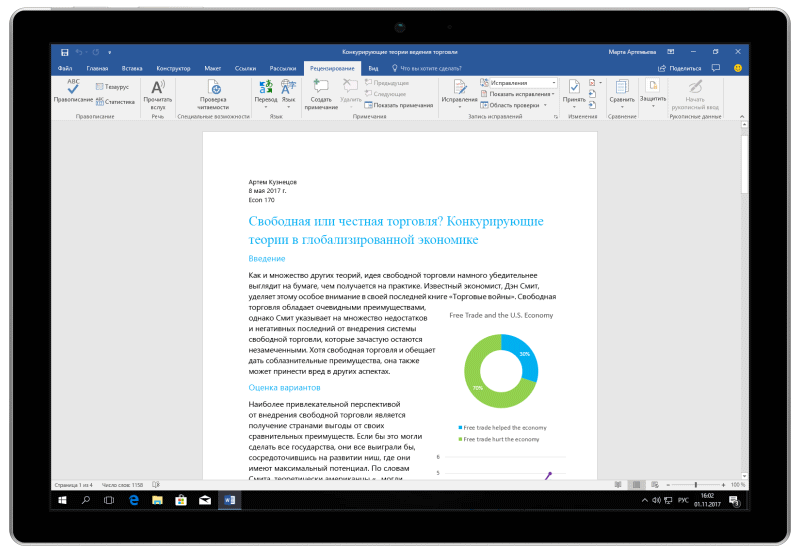Представьте, что вы работаете с текстовым документом, вам нужно перевести пару фраз на иностранный язык или наоборот, с другого языка на родной. Необязательно для этого обращаться к бумажным или онлайн-словарям. В Word есть функция перевода части или целого документа. Многие не подозревают о таких возможностях программы, но это позволяет сохранять свои файлы в нужном формате, включая шрифт, верстку и заголовки в неизменном виде и не пользоваться бесконечными вставками.
Кстати, функция перевода доступна еще в Excel, OneNote и PowerPoint.

Чтобы перевести фразу или слово нужно:
- В документе, в электронной таблице или презентации выделите ячейку или текст, который вы хотите перевести.
- На вкладке Рецензирование нажмите кнопку Перевод.
- Выберите язык, на который нужно перевести текст.
- Откройте вкладку Вставка. Текст, который вы выделили в первом действии, будет заменен переведенным текстом.
Примечание: в Excel отсутствует кнопка «Вставить», поэтому вам потребуется скопировать или вставить текст самостоятельно.
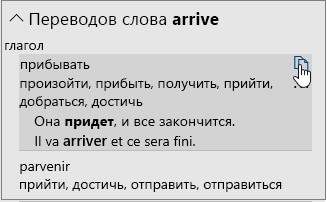 Вы увидите список нескольких возможных вариантов перевода. Разверните переведенный элемент, чтобы показать пример использования на обоих языках. Выберите нужный вариант и нажмите кнопку Копировать.
Вы увидите список нескольких возможных вариантов перевода. Разверните переведенный элемент, чтобы показать пример использования на обоих языках. Выберите нужный вариант и нажмите кнопку Копировать.
Чтобы перевести весь файл, нужно (функция доступна только в Word):
- На вкладке Рецензирование в группе Перевод нажмите кнопку Перевести документ.
- Выберите язык, на который нужно перевести текст.
- Нажмите Перевод. Копия переведенного документа откроется в отдельном окне.
- Чтобы закрыть Переводчик, нажмите кнопку ОК в исходном окне.